|
|
Web应用程序的可以通过URL将多个页面串联起来,并且可以互相跳转。Web应用主要是使用a标签或者是服务端redirect来跳转。而现在流行的单页应用程序 (SPA) ,则通过路由(Router)来实现跳转,如Vue 、React等。
提示
MAUI的路由与Blazor路由有很大区别。 目录
- MAUI Blazor的路由
- 定义MAUI Blazor路由
- 路由跳转
- 路由参数
- 路由约束
- 总结
MAUI Blazor的路由
在.NET MAUI Blazor应用中,路由是遵循Blazor的路由规则。也是通过路由组件(Router)实现的,打开Main.razor可以看到:
<Router AppAssembly=&#34;@typeof(Main).Assembly&#34;>
<Found Context=&#34;routeData&#34;>
<RouteView RouteData=&#34;@routeData&#34; DefaultLayout=&#34;@typeof(MainLayout)&#34; />
<FocusOnNavigate RouteData=&#34;@routeData&#34; Selector=&#34;h1&#34; />
</Found>
<NotFound>
<LayoutView Layout=&#34;@typeof(MainLayout)&#34;>
<p role=&#34;alert&#34;>Sorry, there&#39;s nothing at this address.</p>
</LayoutView>
</NotFound>
</Router>
<!--设置容器-->
<AntContainer />
在Router有两个子节点Found与NotFound。
- Found节点包含一个RouteView的定义,如果找到了路由定义就通过RouteView来呈现对应的页面,同时为所有页面指定默认的模板。
- NotFound节点包含一个LayoutView的定义,如果没找到路由定义则呈现一个特定的页面,这里使用的默认模板是MainLayout,也可以自己实现一个。
定义MAUI Blazor路由
在MAUI Blazor中,路由的定义使用@page指令进行指定。在创建Blazor组件的时候,必须包含@page &#39;路径&#34;。
MAUI路由与MAUI Blazor路由有很大区别
MAUI创建路由是根据Route属性或者通过 Routing.RegisterRoute显式的注册路由。
MAUI Blazor 则是在组件上,使用@page指令指定。 Visual Studio 2022编译器在编译带有 @page 指令的 Razor 组件 (.razor) 时,将为组件类提供一个 RouteAttribute 来指定组件的路由。
当应用程序启动时,应用程序将扫描由Router组件中AppAssembly属性指定的程序集,收集程序集中具有 RouteAttribute 的Blazor组件的路由信息。
在应用程序运行时,RouteView 组件:
- 从 Router 接收 RouteData 以及所有路由参数。
- 使用指定的组件的布局来呈现该组件,包括任何后续嵌套布局。
提示
Router 不与查询字符串值交互。 匹配到路由时
我们在上次代码的基础上,增加一个页面。在Pages目录下,新建一个Blazor组件:pdf.razor。创建完成后,默认代码是这样的:
<h3>pdf</h3>
@code {
}我们使用@page指令指定路由为pdf。并写上几个大字。
@page &#34;/PDF&#34;
<Title Level=&#34;1&#34;>使用iTextSharp生成PDF文件</Title>然后打开MainLayout.razor,给菜单增加一个MenuDataItem。
new MenuDataItem
{
Path = &#34;/PDF&#34;,
Name = &#34;PDF&#34;,
Key = &#34;PDF&#34;,
Icon = &#34;file-pdf&#34;
}注意:
Blazor组件必须是大写字母开头,如果使用小写字母开头,编译的时候,会报一个错:
Component &#39;xxx&#39; starts with a lowercase character. Component names cannot start with a lowercase character
xxx是组件的名字。 看下运行的效果:
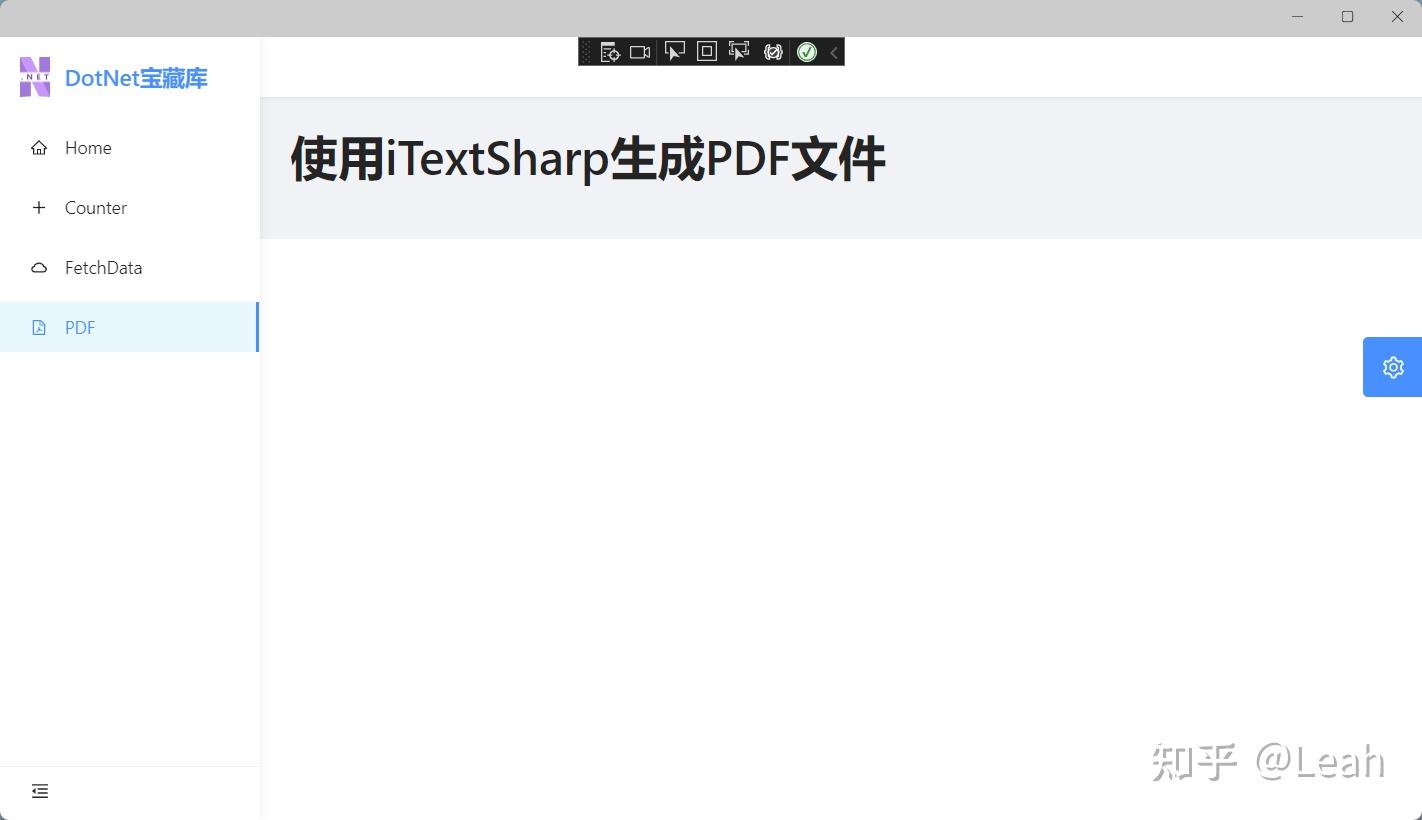
未匹配到路由时
如果未匹配到路由,则会呈现上面的NotFound节点定义的内容。先把NotFound节点的内容稍微改造一下!
<NotFound>
<LayoutView Layout=&#34;@typeof(MainLayout)&#34;>
<div style=&#34;text-align:center&#34;><Icon Type=&#34;close-circle&#34; Theme=&#34;twotone&#34; TwotoneColor=&#34;#ff0000&#34; Height=&#34;5em&#34; Width=&#34;5em&#34; /></div>
<div style=&#34;margin-top:15px;text-align:center&#34;><Title Level=&#34;3&#34;>页面走失!请确认输入的URL是否正确!</Title></div>
</LayoutView>
</NotFound>在MainLayout.razor中,增加一个MenuDataItem,指向一个不存在的页面:
new MenuDataItem
{
Path = &#34;/DataList&#34;,
Name = &#34;DataList&#34;,
Key = &#34;DataList&#34;,
Icon = &#34;appstore&#34;
}看下运行效果:
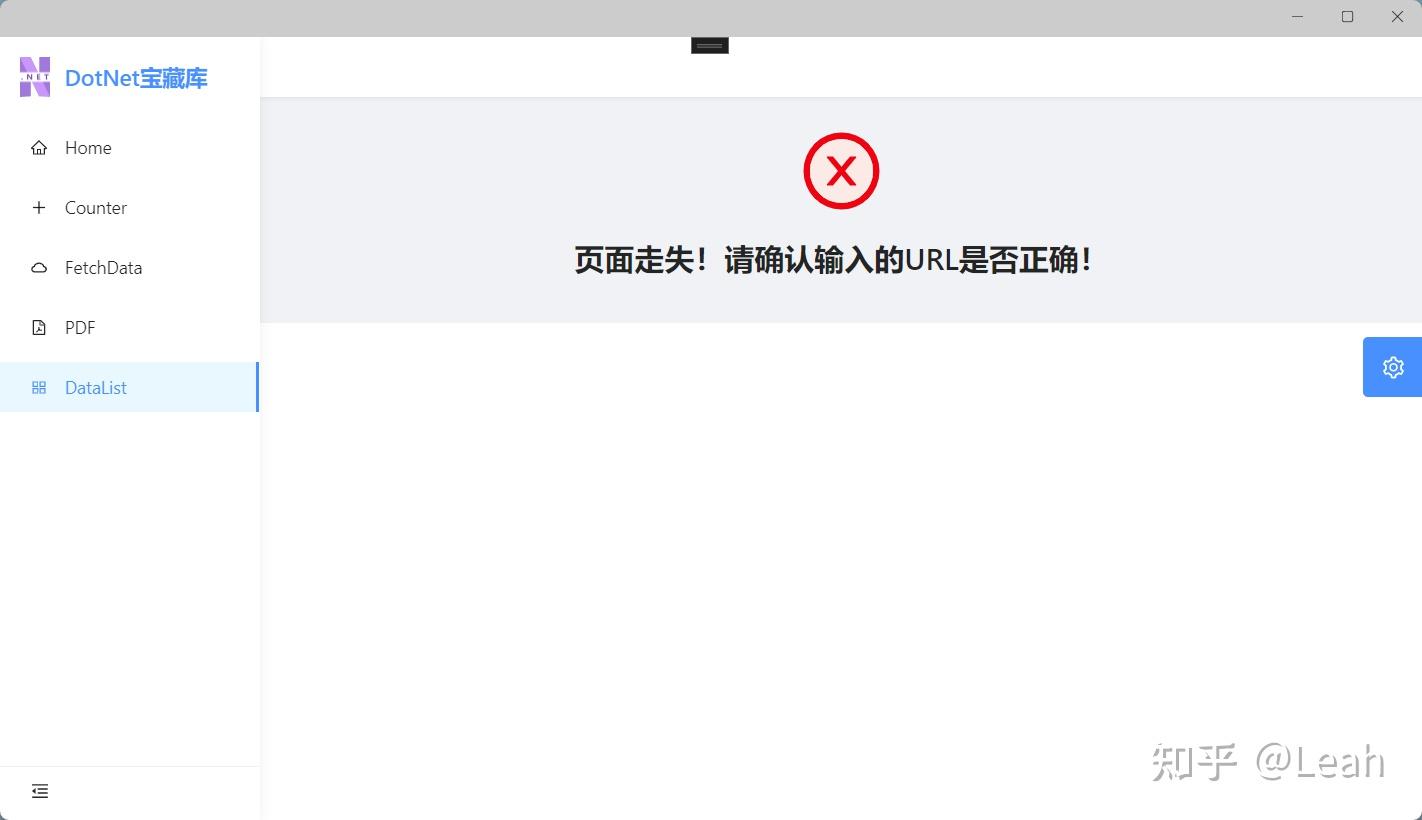
路由跳转
很多场景中,除了点击左侧的菜单跳转外,在页面中也需要进行跳转,Blazor支持的跳转除了HTML标记<a></a>外,还有个NavigationManager类。
NavigationManager类在Microsoft.AspNetCore.Components命名空间下。
改造下Index.razor。
@page &#34;/&#34;
@inject NavigationManager navigationManager
<Title Level=&#34;1&#34;>Hello,DotNet宝藏库</Title>
<div style=&#34;margin-top:15px;&#34;><Text Type=&#34;success&#34;>欢迎关注我的公众号!</Text></div>
<Divider />
<div style=&#34;margin-top:20px;&#34;><a href=&#34;/Counter&#34;>使用a 标记跳转</a></div>
<div style=&#34;margin-top:20px;&#34;>
<Button Danger Type=&#34;@ButtonType.Primary&#34; OnClick=&#34;()=>DirectToCounter()&#34;>使用NavigationManager跳转</Button>
</div>
@code
{
private void DirectToCounter()
{
navigationManager.NavigateTo(&#34;/Counter&#34;);
}
}这时,不论是点击链接还是点击按钮,都可以跳转到响应页面!
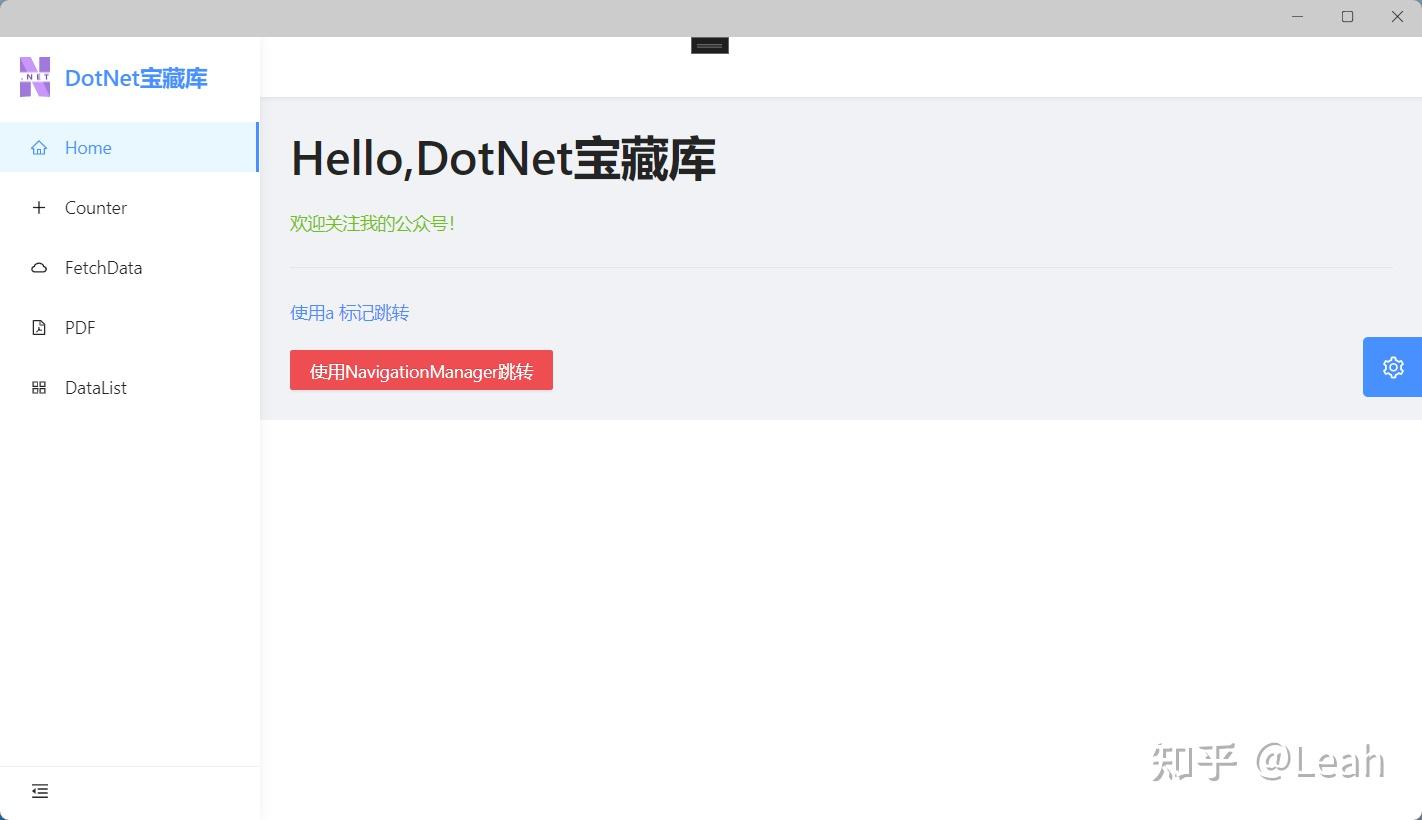
路由参数
路由的过程当中经常需要进行参数传递,以方便我们跳转到的新页面后进行一些操作。
Blazor传参分为两种情况:path传参以及QueryString传参。我们分别介绍下这两种传参的方法。
临时加更干货分享
大家能看到这里,已是对我们的支持了。分享一组11月录制的.NET6零基础教程。我们喜欢做这样的分享,它足够的基础,对新手友好。如果需要的话,就来免费领取吧!
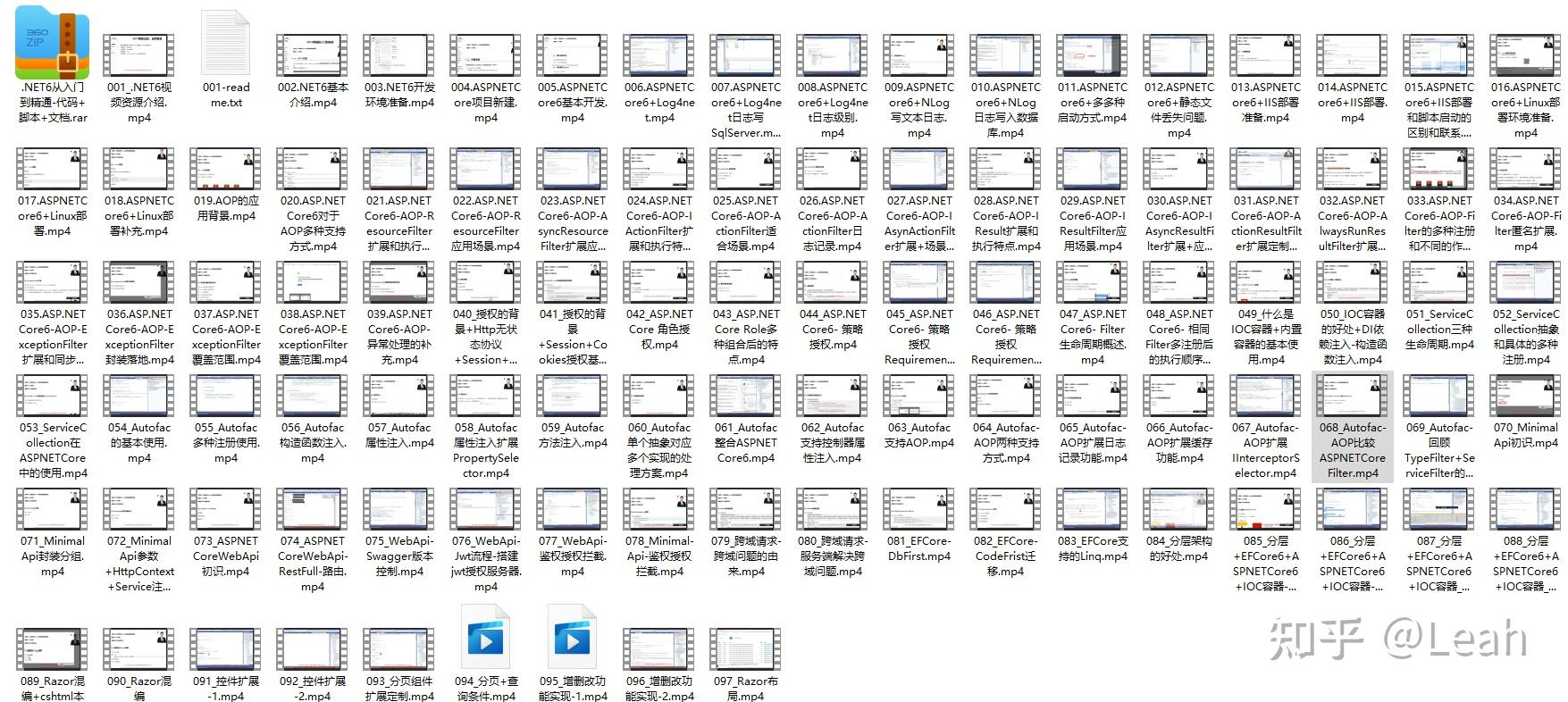
资料免费自取:
由于内容过多不便呈现,需要视频教程和配套源码的小伙伴,点击下方卡片!
也可点击下方卡片:点击后自动复制威芯号,并跳转到威芯。搜索威芯号添加,内容已做打包,备注知乎
即可免费领取,注意查收!
临时加更一个win10激活工具(HEU_KMS_Activator),非常方便的哦,手残党也能秒激活!压缩包密码可以添加上方卡片领取的哦!!!
链接:https://pan.baidu.com/s/1NsEy5aKx3L6spaTo-8U4vg?pwd=5555
提取码:5555这里也是为大家收集到一下.NET开发必备的工具也是方便大家能够快速进行开发。
Octopus 是唯一一款面向 .Net 开发人员的 Microsoft Web 开发人员工具,用于管理软件的发布和部署。
它是一个部署工具,它采用 .net 软件开发人员生成的 .net 编程包,并将它们部署在各种平台上,如(Windows、Linux、Azure)。
链接:https://pan.baidu.com/s/1EbwR9FM19HnneRW57vt_oA?pwd=5555
提取码:5555
前缀是来自 Stackify 的代码分析器工具,它在 http://asp.net 程序员运行他的应用程序时在后台运行。
Microsoft Web 开发人员工具捕获所有请求并提供所有事件的详细报告。
该工具还可以对缓慢的 Web 请求进行故障排除并找到慢速查询。
可以使用 Stackify Prefix 的最佳方法是查看应用程序日志并将正确的日志附加程序(log4net、NLog 或 Serilog)添加到您的项目中。
链接:https://pan.baidu.com/s/1VUs31QVZfL7QwEKp6HQJdg?pwd=5555
提取码:5555 path传参
path传参就是把参数组合在URL路径里,接收参数的页面需要在@page以相同的名称填充参数。并添加Parameter特性对参数进行修饰。
先改造下Counter.razor
@page &#34;/counter&#34;
@page &#34;/counter/{initNum}&#34;
<Title Level=&#34;2&#34;>Counter</Title>
<Divider />
<p role=&#34;status&#34;>Current count: @currentCount</p>
<Button @onclick=&#34;IncrementCount&#34; Type=&#34;primary&#34;>AntDesign 按钮</Button>
@code {
[Parameter]
public string initNum{ get; set; }
private int currentCount = 0;
protected override void OnParametersSet()
{
if (!int.TryParse(initNum, out int num))
{
currentCount = 0;
}else
{
currentCount = num;
}
}
private void IncrementCount()
{
currentCount++;
}
}代码中,增加了一个@page &#34;/counter/{initNum}&#34;。{initNum}就是参数。
注意参数是不区分大小写的,但是为了更规范,建议URL全部用小写,c#代码则使用驼峰式命名。
还有Blazor并不支持可选参数,所以如果这个例子里面的initNum是可有可无的,则需要使用@page指令来定义两条路由,一条包含initNum,另一条不包含。
OnParametersSet或OnParametersSetAsync中,我们把initNum赋值给currentCount。
修改下Index.razor中的DirectToCounter方法:
private void DirectToCounter()
{
navigationManager.NavigateTo(&#34;/Counter/10&#34;);
}运行起来,当点击使用NavigationManager跳转按钮后,Counter.razor中的currentCount为10。
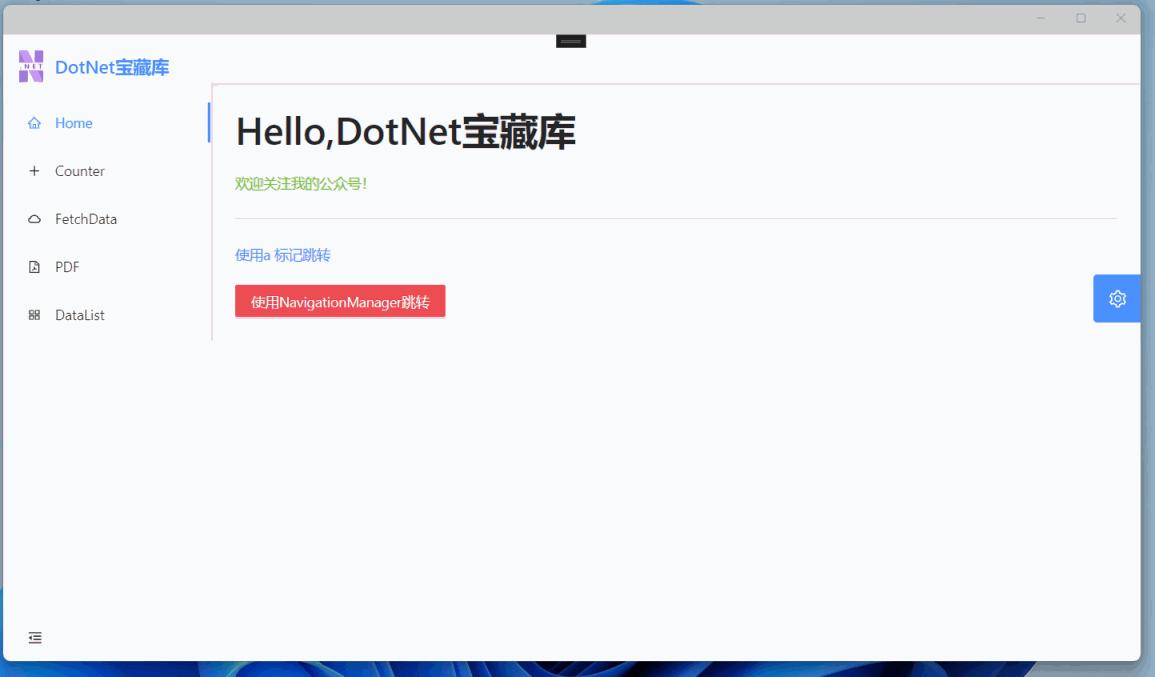
QueryString 传参
除了把参数直接拼接在URL路径(path)里,另一种常用的传递参数的方法是,将参数做为QueryString传递给跳转页面,比如“/Counter?initNum=3”。我们可从 NavigationManager.Uri 属性中获取请求的查询字符串。
将Index.razor里的
<a href=&#34;/Counter&#34;>使用a 标记跳转</a>改为<a href=&#34;/Counter?initNum=5&#34;>使用a 标记跳转</a>
修改Counter.razor,先引入NavigationManager。
@page &#34;/counter&#34;
@inject NavigationManager navigationManager在OnParametersSet内获取参数
protected override void OnParametersSet()
{
//if (!int.TryParse(initNum, out int num))
//{
// currentCount = 0;
//}else
//{
// currentCount = num;
//}
var query = new Uri(navigationManager.Uri).Query;
Console.WriteLine(query);
}断点后,可以看到,从Index.razor点击链接跳转到Counter.razor后,获取到了参数:
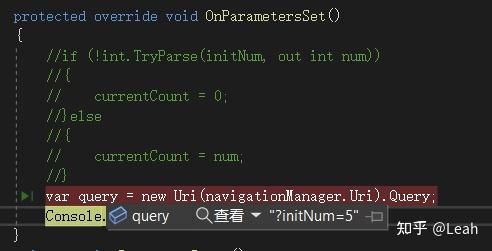
这里有个问题,获取到的参数不是键值对,而是一串字符串。与我们的期望不同。不过还好,我们可以通过QueryHelpers.ParseQuery来获取到键值对信息。
1、添加依赖:
PM> NuGet\Install-Package Microsoft.AspNetCore.WebUtilities -Version 2.2.02、解析参数
var queryDic = Microsoft.AspNetCore.WebUtilities.QueryHelpers.ParseQuery(query);
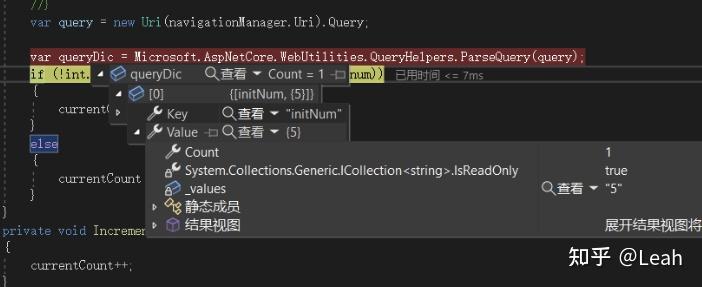
可以获取到参数值了。把代码补充完整:
protected override void OnParametersSet()
{
//if (!int.TryParse(initNum, out int num))
//{
// currentCount = 0;
//}else
//{
// currentCount = num;
//}
var query = new Uri(navigationManager.Uri).Query;
var queryDic = Microsoft.AspNetCore.WebUtilities.QueryHelpers.ParseQuery(query);
if (queryDic.ContainsKey(&#34;initNum&#34;))
{
var count_str = queryDic[&#34;initNum&#34;].ToString() ?? &#34;&#34;;
if (!int.TryParse(count_str, out int num))
{
currentCount = 0;
}
else
{
currentCount = num;
}
}
else
{
currentCount = 0;
}
}运行一下看看效果
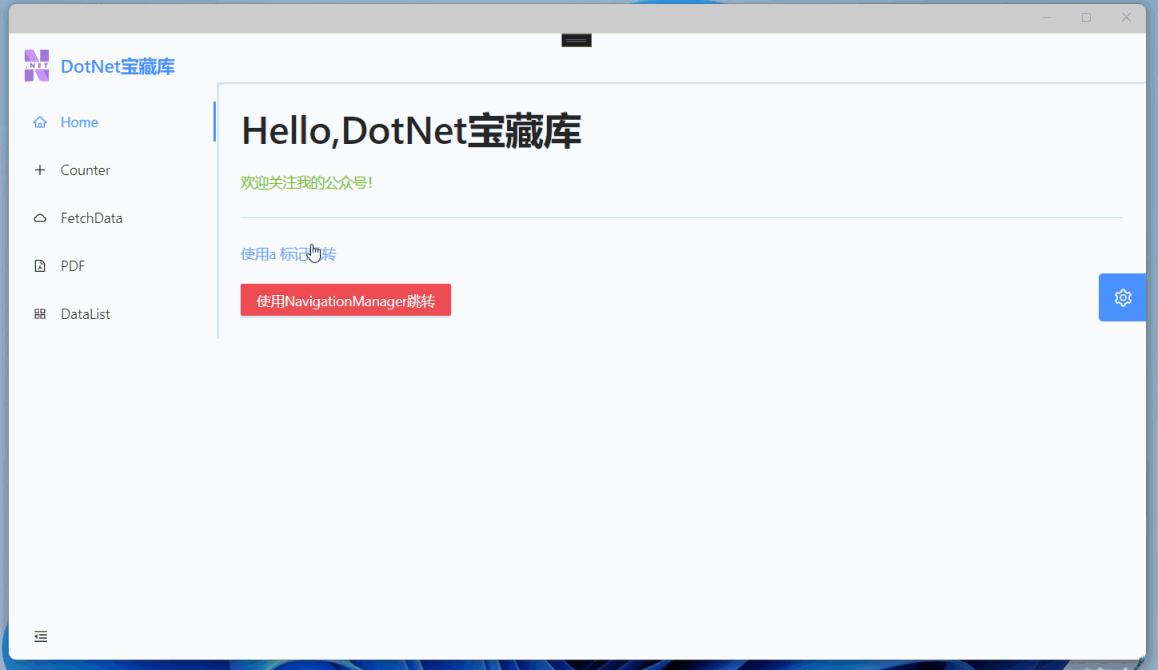
路由约束
路由约束强制在路由段和组件之间进行类型匹配。像刚才例子中的initNum,我们可以写成@page &#34;/counter/{initNum:int}&#34;,路由约束不适用于查询字符串,也就是QueryString传递的参数。Blazor支持以下几种约束类型:
- bool
- datetime
- decimal
- double
- float
- guid
- int
- long
总结
暂无,下次再会!
原文链接:学习.NET MAUI Blazor(四)、路由 - gmval - 博客园 (cnblogs.com) |
|